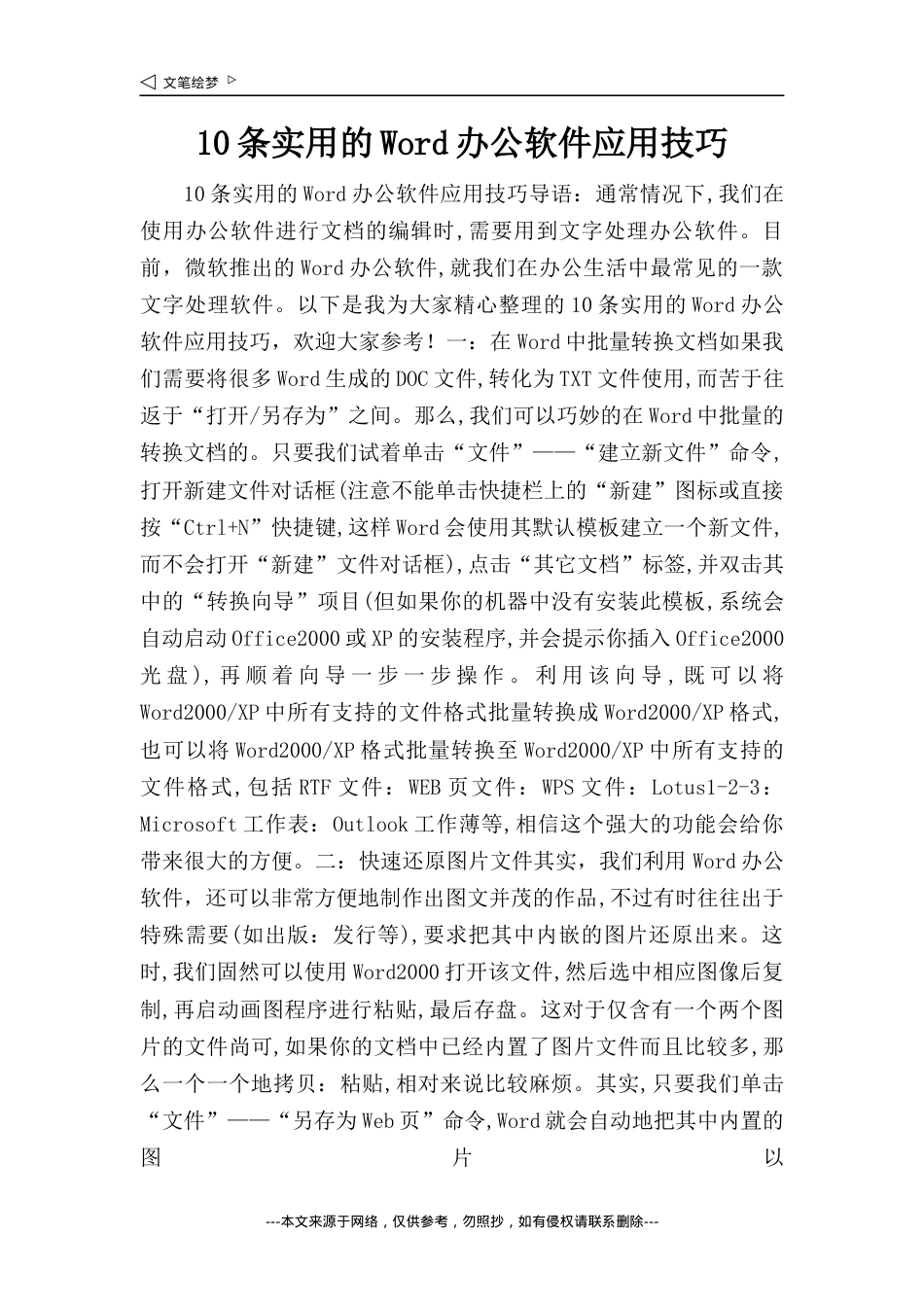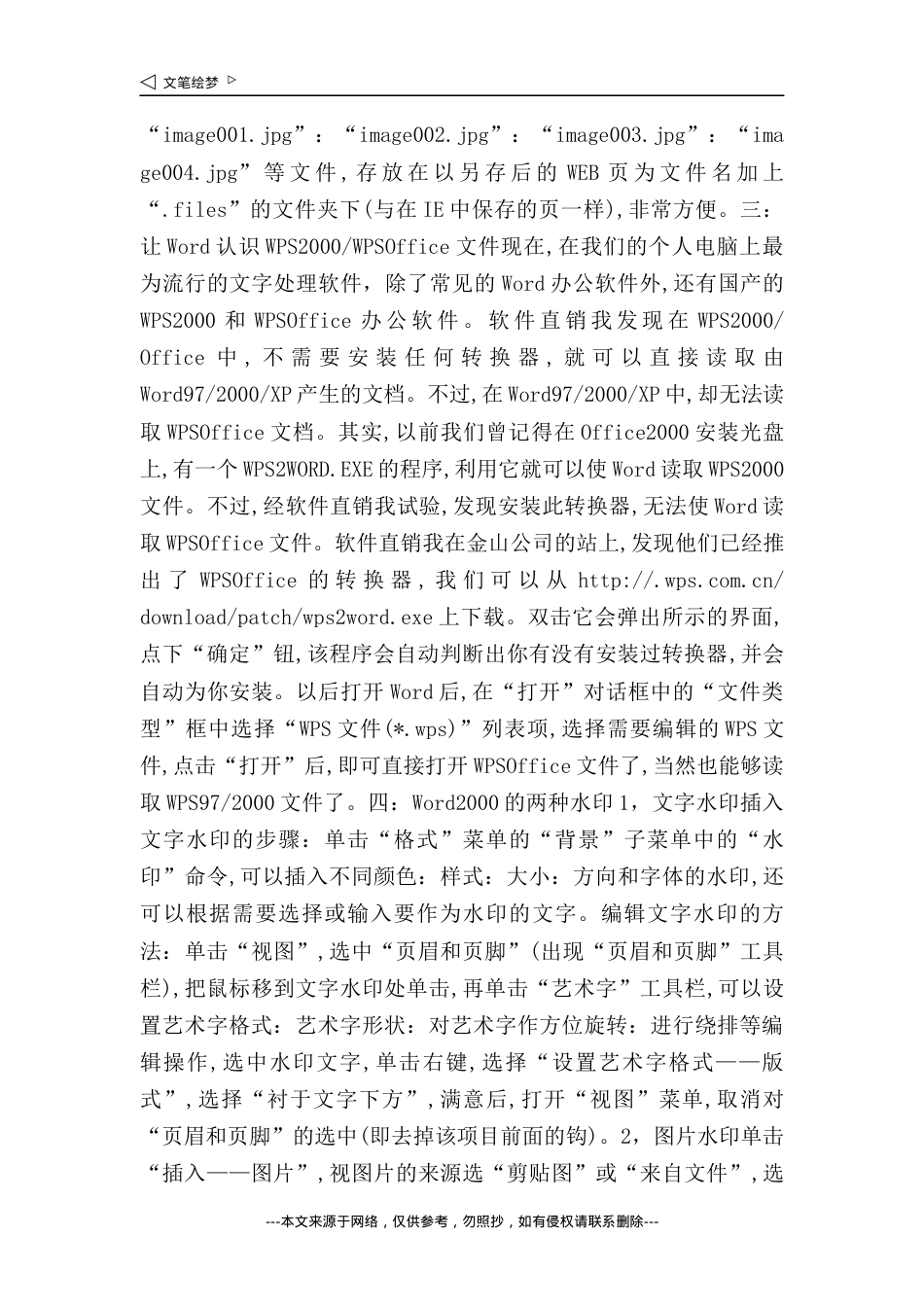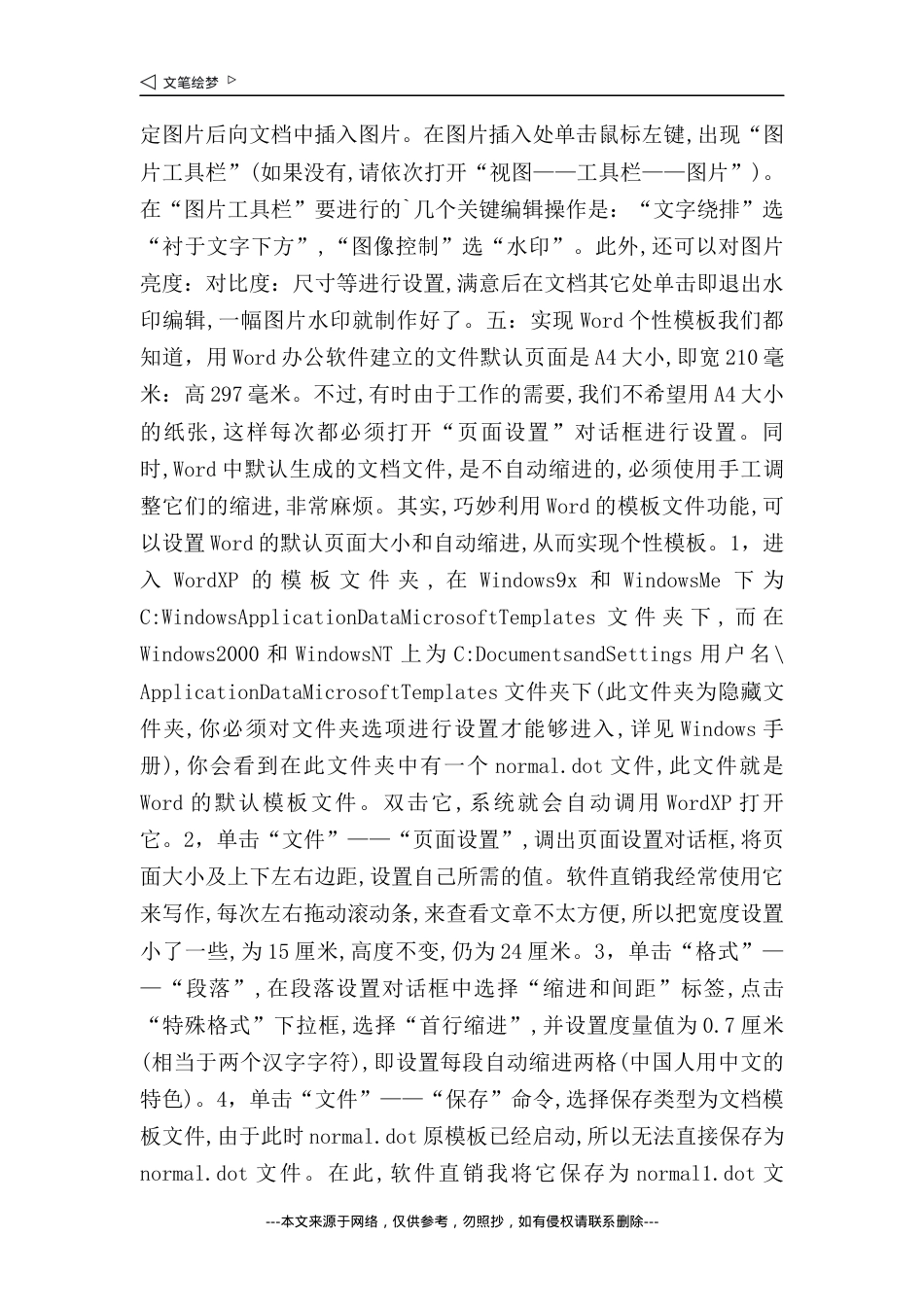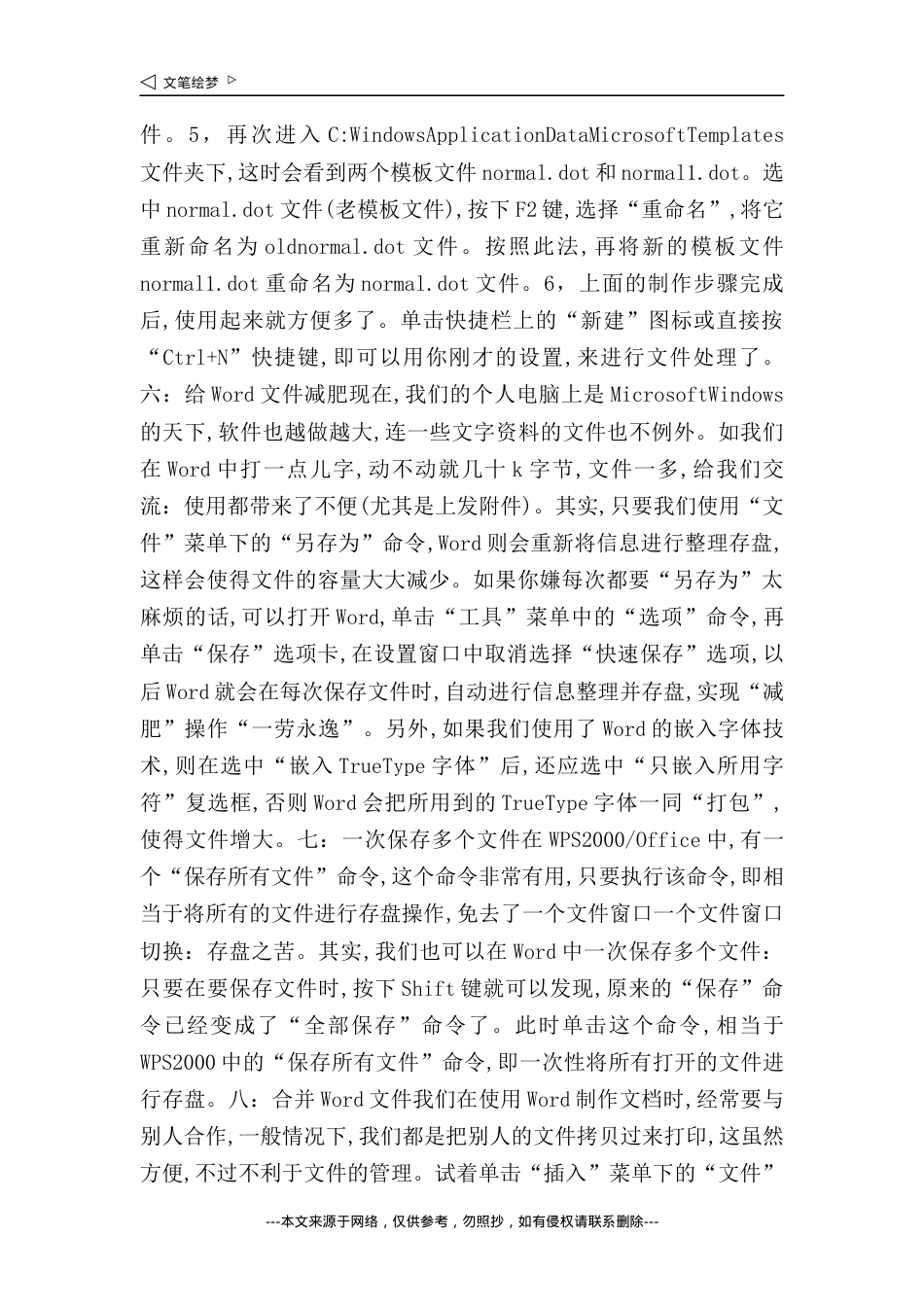10条实用的Word办公软件应用技巧10条实用的Word办公软件应用技巧导语:通常情况下,我们在使用办公软件进行文档的编辑时,需要用到文字处理办公软件。目前,微软推出的Word办公软件,就我们在办公生活中最常见的一款文字处理软件。以下是我为大家精心整理的10条实用的Word办公软件应用技巧,欢迎大家参考!一:在Word中批量转换文档如果我们需要将很多Word生成的DOC文件,转化为TXT文件使用,而苦于往返于“打开/另存为”之间。那么,我们可以巧妙的在Word中批量的转换文档的。只要我们试着单击“文件”——“建立新文件”命令,打开新建文件对话框(注意不能单击快捷栏上的“新建”图标或直接按“Ctrl+N”快捷键,这样Word会使用其默认模板建立一个新文件,而不会打开“新建”文件对话框),点击“其它文档”标签,并双击其中的“转换向导”项目(但如果你的机器中没有安装此模板,系统会自动启动Office2000或XP的安装程序,并会提示你插入Office2000光盘),再顺着向导一步一步操作。利用该向导,既可以将Word2000/XP中所有支持的文件格式批量转换成Word2000/XP格式,也可以将Word2000/XP格式批量转换至Word2000/XP中所有支持的文件格式,包括RTF文件:WEB页文件:WPS文件:Lotus1-2-3:Microsoft工作表:Outlook工作薄等,相信这个强大的功能会给你带来很大的方便。二:快速还原图片文件其实,我们利用Word办公软件,还可以非常方便地制作出图文并茂的作品,不过有时往往出于特殊需要(如出版:发行等),要求把其中内嵌的图片还原出来。这时,我们固然可以使用Word2000打开该文件,然后选中相应图像后复制,再启动画图程序进行粘贴,最后存盘。这对于仅含有一个两个图片的文件尚可,如果你的文档中已经内置了图片文件而且比较多,那么一个一个地拷贝:粘贴,相对来说比较麻烦。其实,只要我们单击“文件”——“另存为Web页”命令,Word就会自动地把其中内置的图片以---本文来源于网络,仅供参考,勿照抄,如有侵权请联系删除---“image001.jpg”:“image002.jpg”:“image003.jpg”:“image004.jpg”等文件,存放在以另存后的WEB页为文件名加上“.files”的文件夹下(与在IE中保存的页一样),非常方便。三:让Word认识WPS2000/WPSOffice文件现在,在我们的个人电脑上最为流行的文字处理软件,除了常见的Word办公软件外,还有国产的WPS2000和WPSOffice办公软件。软件直销我发现在WPS2000/Office中,不需要安装任何转换器,就可以直接读取由Word97/2000/XP产生的文档。不过,在Word97/2000/XP中,却无法读取WPSOffice文档。其实,以前我们曾记得在Office2000安装光盘上,有一个WPS2WORD.EXE的程序,利用它就可以使Word读取WPS2000文件。不过,经软件直销我试验,发现安装此转换器,无法使Word读取WPSOffice文件。软件直销我在金山公司的站上,发现他们已经推出了WPSOffice的转换器,我们可以从http://.wps.com.cn/download/patch/wps2word.exe上下载。双击它会弹出所示的界面,点下“确定”钮,该程序会自动判断出你有没有安装过转换器,并会自动为你安装。以后打开Word后,在“打开”对话框中的“文件类型”框中选择“WPS文件(*.wps)”列表项,选择需要编辑的WPS文件,点击“打开”后,即可直接打开WPSOffice文件了,当然也能够读取WPS97/2000文件了。四:Word2000的两种水印1,文字水印插入文字水印的步骤:单击“格式”菜单的“背景”子菜单中的“水印”命令,可以插入不同颜色:样式:大小:方向和字体的水印,还可以根据需要选择或输入要作为水印的文字。编辑文字水印的方法:单击“视图”,选中“页眉和页脚”(出现“页眉和页脚”工具栏),把鼠标移到文字水印处单击,再单击“艺术字”工具栏,可以设置艺术字格式:艺术字形状:对艺术字作方位旋转:进行绕排等编辑操作,选中水印文字,单击右键,选择“设置艺术字格式——版式”,选择“衬于文字下方”,满意后,打开“视图”菜单,取消对“页眉和页脚”的选中(即去掉该项目前面的钩)。2,图片水印单击“插入——图片”,视图片的来源选“剪贴图”或“来自文件”,选---本文来源于网络,仅供参考,勿照抄,如有侵权请联系删除---定图片后向文档中插入图片。在...